Jak zainicjować dysk SSD w systemie Windows 10
Kluczowe wnioski
Rozpoczęcie procesu inicjalizacji dysku Solid State Drive (SSD) umożliwia systemowi operacyjnemu Microsoft, Windows, rozpoznanie i przedstawienie go jako widocznego urządzenia pamięci masowej w aplikacji do zarządzania plikami, Eksploratorze plików.
Korzystając z narzędzia Zarządzanie dyskami, można skutecznie zainicjować dysk SSD w środowisku systemu operacyjnego Windows.
Podczas konfigurowania dysku półprzewodnikowego można wybrać schemat partycjonowania Master Boot Record (MBR) lub bardziej zaawansowaną tabelę partycji GUID (GPT), w zależności od konkretnych potrzeb i preferencji.
Aby dysk półprzewodnikowy (SSD) działał prawidłowo jako dodatkowa pamięć masowa na komputerze z systemem Windows 10 lub 11, należy go najpierw poprawnie zainicjować. Niezastosowanie się do tego wymogu może spowodować, że system operacyjny nie będzie w stanie rozpoznać dysku lub będzie on nieprawidłowo wyświetlany w Eksploratorze plików. Inicjalizacja dysku SSD w systemie Windows jest stosunkowo prostym procesem i można ją wykonać, wykonując następujące proste kroki.
Czy trzeba zainicjować dysk SSD przed jego użyciem?
Inicjalizacja dysku SSD (Solid State Drive) stanowi podstawowy etap przygotowania urządzenia pamięci masowej do pracy w systemie operacyjnym Microsoft Windows. Proces ten obejmuje organizowanie i strukturyzowanie zawartych w nim informacji w oparciu o określony układ plików, który określa sposób, w jaki dane są rozmieszczane i przechowywane na dysku SSD lub dysku twardym.
Zainicjowanie procesu inicjalizacji nowo nabytego dysku SSD (Solid State Drive), a następnie przypisanie mu wyznaczonej litery dysku stanowi niezbędny wstęp do odpowiedniej konfiguracji jego integracji z systemem komputera osobistego. Wykonując tę czynność, system operacyjny, a mianowicie Windows, staje się zdolny do rozpoznawania obecności dysku SSD i wyświetlania go jako widocznej jednostki w interfejsie Eksploratora plików.
Jak zainicjować dysk SSD w systemie Windows 10 lub 11
Inicjacja stanowi działanie nieodwracalne, dlatego konieczne jest potwierdzenie autentyczności zamierzonego dysku SSD przed przystąpieniem do procesu inicjalizacji. Utrata kluczowych informacji stanowi poważne ryzyko w przypadku wybrania niewłaściwego nośnika pamięci. Aby rozpocząć procedurę inicjalizacji za pomocą narzędzia Zarządzanie dyskami, należy najpierw zweryfikować oznaczenia podstawowej i operacyjnej jednostki pamięci masowej; czy jest to dysk SSD, czy dysk twardy.
Uprzejmie proszę o podanie monitu lub instrukcji, abym mógł wygenerować odpowiedź w elegancki sposób.
Wpisz “diskmgmt.msc” w polu tekstowym, a następnie kliknij przycisk “OK”, aby kontynuować.
Przed przystąpieniem do inicjalizacji upewnij się, że żądany dysk jest podłączony do systemu. Aby to sprawdzić, zapoznaj się z listą dostępnych dysków w ustawieniach systemu operacyjnego. Jeśli dysk jest wyświetlany jako “Offline”, wykonaj następujące kroki, aby udostępnić go do inicjalizacji:
Kliknij prawym przyciskiem myszy dysk SSD, który chcesz zainicjować, a następnie wybierz “Zainicjuj dysk” z menu kontekstowego.
Podczas inicjalizacji urządzenia pamięci masowej, znanego jako dysk SSD (Solid State Drive), należy przejść przez interfejs o nazwie “Initialize Disk”, aby określić, który dysk ma zostać przygotowany do pracy. W tym interfejsie konieczne jest określenie żądanego schematu partycjonowania poprzez wybranie metody Greedy Primal Tree (GPT) lub Master Boot Record (MBR).
Kliknij “OK”, aby rozpocząć proces inicjalizacji dysku.
Po zainicjowaniu dysku, kliknij prawym przyciskiem myszy na dysku SSD i wybierz “Nowy prosty wolumin” z menu kontekstowego w celu dalszej konfiguracji.
⭐ Ukończ Kreatora nowego prostego woluminu, aby przydzielić wolumin do dysku SSD. 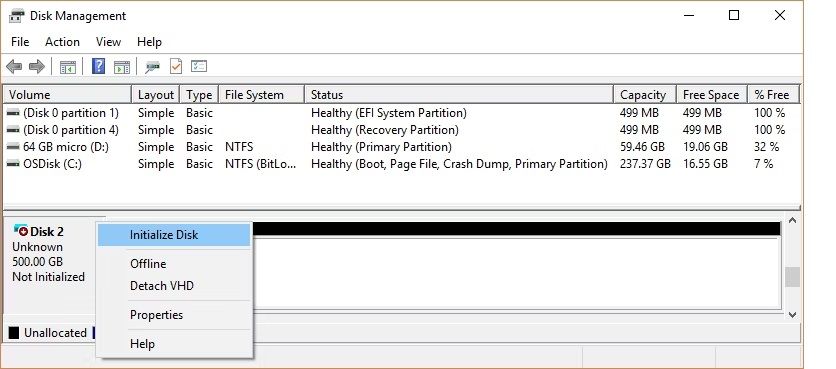 Image Credit: Microsoft
Image Credit: Microsoft
Po zakończeniu inicjalizacji można teraz przejść do dysku SSD za pomocą aplikacji Eksplorator plików w celu uzyskania dostępu.
W zarządzaniu partycjami dysku twardego i woluminami w systemie Windows 10 ważne jest, aby dobrze zrozumieć ich przeznaczenie i funkcję w systemie operacyjnym. W ten sposób można skutecznie przydzielić przestrzeń dyskową i poprawić ogólną wydajność. Aby rozpocząć, kliknij prawym przyciskiem myszy przycisk Start i wybierz “Zarządzanie dyskami” z menu. Spowoduje to otwarcie okna wyświetlającego wszystkie podłączone dyski i ich partycje. Z tego miejsca można tworzyć, modyfikować lub usuwać partycje według potrzeb. Ponadto można również sformatować istniejące partycje, aby zmienić systemy plików lub wprowadzić inne niezbędne zmiany. Warto zauważyć, że podczas modyfikowania partycji należy zachować ostrożność, ponieważ wszelkie błędy mogą spowodować trwałą utratę danych. Dlatego zaleca się wykonanie kopii zapasowej ważnych plików przed wprowadzeniem znaczących zmian.
Który styl partycji wybrać dla dysku SSD
GUID Partition Table (GPT) i Master Boot Record (MBR).
Dominujący system partycjonowania stosowany w dyskach półprzewodnikowych (SSD) i dyskach twardych (HDD), znany jako tablica partycji GUID (GPT), jest zwykle domyślnie wykorzystywany przez system operacyjny Microsoft Windows.Preferencja ta wynika z faktu, że GPT może pomieścić dyski o rozmiarze przekraczającym dwa terabajty i jest w pełni zgodny ze współczesnymi architekturami komputerowymi opartymi na UEFI. W przeciwieństwie do tego, konwencjonalna metoda partycjonowania Master Boot Record (MBR), która początkowo została zaprojektowana do użytku na starszych komputerach osobistych, a także odłączanych urządzeniach pamięci masowej, takich jak karty pamięci, staje się coraz mniej powszechna.
Wykorzystanie schematu partycjonowania GPT dla dysku półprzewodnikowego (SSD) jest zalecane ze względu na jego ulepszoną obsługę, zwiększone środki bezpieczeństwa i możliwość przechowywania większej ilości danych.
Istnieje możliwość przekształcenia dysku z głównym rekordem rozruchowym (MBR) na dysk z tablicą partycji GUID (GPT) lub odwrotnie. Przed wykonaniem tej operacji konieczne jest usunięcie wszelkich istniejących informacji na dysku twardym poprzez jego sformatowanie.
Co zrobić, jeśli nie można zainicjować dysku SSD w systemie Windows
Korzystanie z aplikacji Zarządzanie dyskami ułatwia inicjalizację dysku SSD; mogą jednak wystąpić sytuacje, w których funkcja “Zainicjuj dysk” staje się niedostępna lub nie działa prawidłowo. W takich przypadkach naprawienie tego problemu nie stanowi większego wyzwania i można to zrobić, wykonując kilka instrukcji wiersza poleceń w wierszu polecenia. Oto przewodnik krok po kroku, jak wykonać to zadanie.
Naciśnij jednocześnie klawisz Windows i literę “S”, aby uzyskać dostęp do menu wyszukiwania.
Wprowadź polecenie w polu tekstowym, a następnie kliknij je prawym przyciskiem myszy i wybierz “Uruchom jako administrator” z menu kontekstowego, aby wykonać polecenie z podwyższonymi uprawnieniami.
Wprowadź polecenie “diskpart” w Wierszu polecenia systemu Windows lub PowerShell i naciśnij klawisz “Enter”, aby otworzyć narzędzie Menedżer partycji dysku.
Wprowadź listę dostępnych dysków, wpisując je i naciskając klawisz “Enter”, aby wyświetlić przegląd wszystkich urządzeń pamięci masowej zainstalowanych na komputerze.
Wpisz odpowiedni numer seryjny dysku SSD, który zamierzasz zainicjować, jak wskazano w początkowej kolumnie.
Wprowadź prawidłowy numer dysku, który został wcześniej zidentyfikowany przez program lub wprowadzony ręcznie, a następnie naciśnij “Enter”, aby kontynuować.
⭐ Po wybraniu dysku wpisz clean w konsoli i naciśnij Enter . 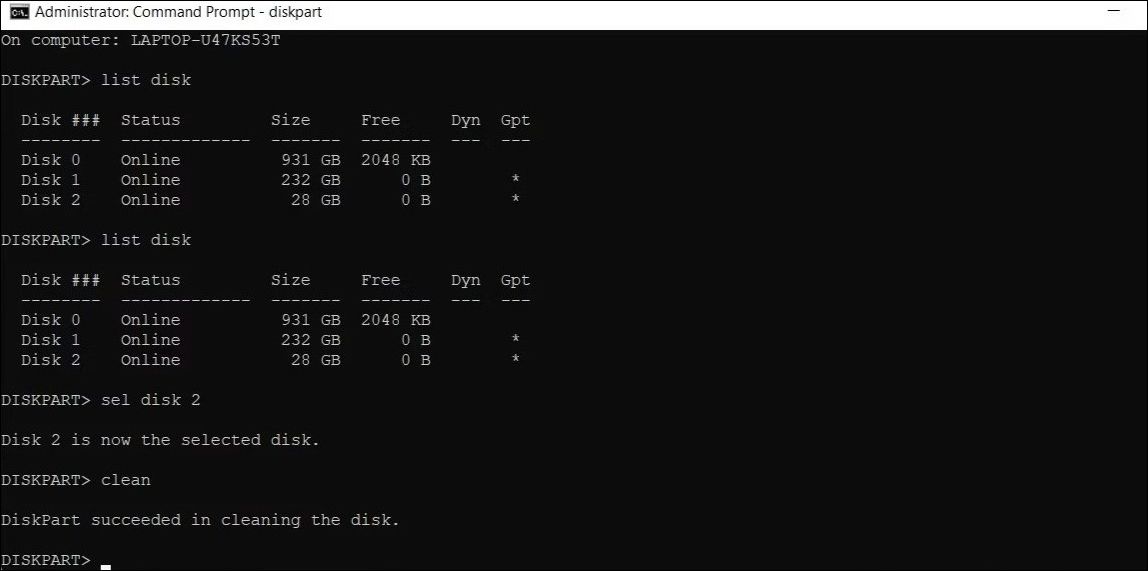
Wykonaj następujące kroki, aby spróbować rozwiązać problem “Unknown Not Initialized” z dyskiem w systemie Windows:1. Uruchom narzędzie Zarządzanie dyskami, wpisując jego nazwę w pasku wyszukiwania lub znajdź je w sekcji Narzędzia administracyjne w Panelu sterowania.2. W oknie Zarządzanie dyskami znajdź niezainicjowany dysk i kliknij go prawym przyciskiem myszy.Wybierz “Nowy prosty wolumin”. 3. Postępuj zgodnie z instrukcjami, aby sformatować wolumin i przypisać literę dysku, jeśli chcesz. Kliknij Zakończ po zakończeniu. 4. Uruchom ponownie komputer, aby upewnić się, że zmiany zostały wprowadzone. Jeśli ta metoda nie rozwiąże problemu, zapoznaj się z naszym kompleksowym przewodnikiem rozwiązywania problemów, aby uzyskać dalszą pomoc.